
Masalah dengan tugas dan aktivitas di Schoolwork
Jika Anda mengalami masalah dengan tugas atau Anda tidak melihat aktivitas app di app Schoolwork  , cobalah saran ini.
, cobalah saran ini.
Jika Anda mengalami masalah saat memublikasikan tugas, perhatikanlah hal berikut:
Tugas dapat berisi hingga 20 aktivitas.
Tugas tidak boleh berisi file yang berukuran lebih besar dari 2 gigabita (GB).
Untuk menetapkan konten kepada murid dari perangkat mana pun, pastikan Selaraskan Aktivitas App dipilih di iPad Anda untuk app pelaporan kemajuan (Buka Pengaturan
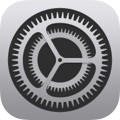 > Kemajuan Kelas, lalu ketuk Selaraskan Aktivitas App). Saat Selaraskan Aktivitas App dipilih dan Anda melihat aktivitas, Schoolwork menyimpan aktivitas di iCloud sehingga Anda dapat dengan mudah mengirim aktivitas ini kepada murid dari perangkat mana pun tempat Anda masuk ke Akun Apple Anda. Dengan menyelaraskan aktivitas app, Anda dapat terus mengakses aktivitas dari perangkat lain apabila perangkat Anda perlu diganti atau diperbaiki.
> Kemajuan Kelas, lalu ketuk Selaraskan Aktivitas App). Saat Selaraskan Aktivitas App dipilih dan Anda melihat aktivitas, Schoolwork menyimpan aktivitas di iCloud sehingga Anda dapat dengan mudah mengirim aktivitas ini kepada murid dari perangkat mana pun tempat Anda masuk ke Akun Apple Anda. Dengan menyelaraskan aktivitas app, Anda dapat terus mengakses aktivitas dari perangkat lain apabila perangkat Anda perlu diganti atau diperbaiki.Untuk beberapa app pelaporan kemajuan, Anda mungkin perlu menelusuri konten yang ingin Anda sertakan untuk melihat konten yang tersedia sebagai aktivitas Schoolwork. Untuk melakukannya, buka dan jalankan app di iPad, lalu jelajahi konten di app. Saat Anda menjelajah, konten akan tersedia sebagai aktivitas Schoolwork.
Jika Schoolwork tidak dapat mengunci atau memublikasikan tugas
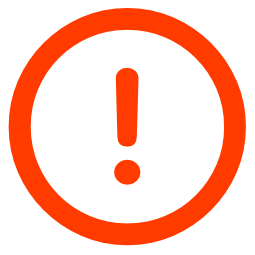 , lakukan salah satu hal berikut:
, lakukan salah satu hal berikut:Jika Schoolwork tidak dapat mengunci tugas, sentuh dan tahan tugas, lalu ketuk Kunci untuk mencoba lagi atau Buka Kunci untuk membatalkan.
Jika Schoolwork tidak dapat memublikasikan tugas:
Tentukan apakah masalah tersebut bersifat sementara (misalnya, koneksi internet), lalu coba lagi nanti.
Sentuh dan tahan tugas, lalu ketuk Hapus untuk menghapus tugas.
Catatan: Jika Anda tahu mengapa sebuah tugas tidak dapat dipublikasikan (misalnya, masalah dengan aktivitas tambahan), Anda dapat menyalin tugas tersebut, memublikasikan tugas baru tersebut, lalu kembali dan menghapus tugas asli.
Geser ke bawah pada bar samping Schoolwork, Aktivitas Terbaru, Perpustakaan, atau tampilan kelas untuk memperbarui konten dan menampilkan status terbaru di bagian bawah bar samping.
Jika Anda tidak melihat data kemajuan untuk aktivitas app berjangka waktu, pastikan:
Sekolah Anda menyalakan fitur Kemajuan Murid di Apple School Manager.
Murid Anda membuka app untuk aktivitas app berjangka waktu dari dalam tugas di Schoolwork.
App aktif (jendelanya ada di depan). Jika app tidak aktif selama lebih dari sepuluh menit, murid Anda harus membuka kembali app dari dalam tugas di Schoolwork.
Schoolwork hanya melaporkan kemajuan selama jangka waktu yang Anda tentukan, meskipun murid menggunakan app untuk waktu yang lebih lama.
Saat Anda menyalin tugas yang dibuat di Schoolwork 3.1 atau versi sebelumnya, Schoolwork akan membuat salinan menggunakan konten asli dan membuka tampilan edit, sehingga Anda dapat memperbarui serta mengirim tugas baru. Schoolwork menyalin aktivitas file berdasarkan pengaturan berbagi file:
Untuk "Murid dapat berkolaborasi bersama di file yang sama", Schoolwork akan menambahkan file tersebut sebagai aktivitas file kolaboratif pada tugas baru.
Untuk "Hanya Anda yang dapat membuat perubahan", Schoolwork akan menambahkan file ke instruksi tugas baru.
Untuk "Setiap murid dapat mengedit file mereka sendiri", Schoolwork akan melakukan salah satu hal berikut:
Menambahkan file ke instruksi tugas baru.
Menambahkan file sebagai aktivitas file kolaboratif pada tugas baru (file iWork).
Mengonversi file ke draf penilaian baru (file PDF, Google Docs, Google Sheets, Google Slides, dan gambar).